PowerPoint教程 快速应用图片样式
摘要:具体操作过程如下:①启动PowerPoint2007,打开一份插入三张图片的演示文稿,选中其中一张,单击菜单栏--格式--图片样式--圆形对...
具体操作过程如下:
①启动PowerPoint2007,打开一份插入三张图片的演示文稿,选中其中一张,单击菜单栏--格式--图片样式--圆形对角(白色)。
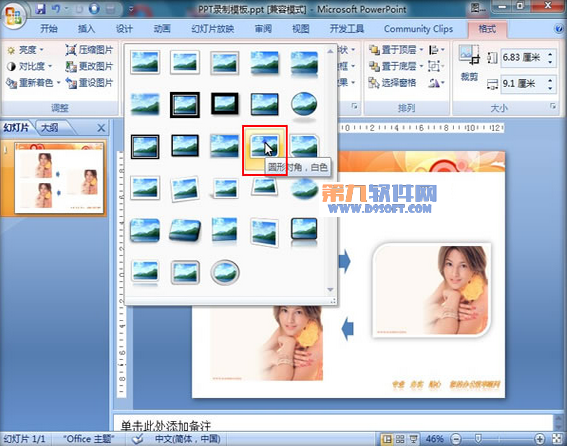
②此时这张图片就立即转变为了圆形对角的样式,在换一张,将其转变为棱台透视的样式效果。

③出了这种方法之外,我们还可以利用插入图形的方法将图片改变形状样式,单击菜单栏--格式--图片形状按钮,选择泪滴形,确定。
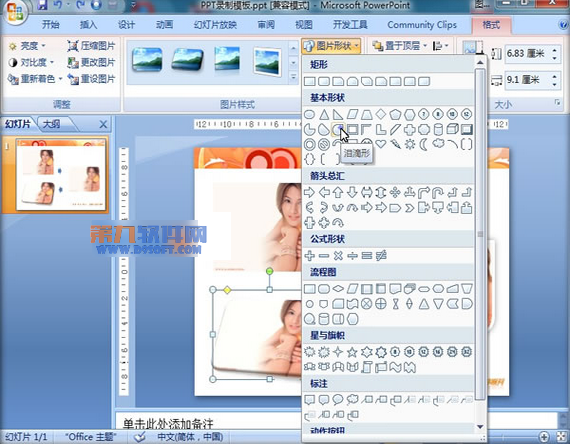
④最后我们将三张图片快速改变了样式,整体提高了PPT版式的精美程度。

【PowerPoint教程 快速应用图片样式】相关文章:
★ PowerPoint一秒钟快速在PPT里插入100张图片
★ 给PowerPoint2013演示文稿应用内置的Office主题样式
